時間:2024-05-07 來源:互聯網 瀏覽量:
想要在使用台式電腦時享受更加舒適的視覺體驗,調節屏幕亮度是必不可少的一項操作,對於大部分台式電腦用戶來說,調節屏幕亮度並不是一件複雜的事情,隻需要簡單的幾個步驟就可以完成。通常情況下,我們可以通過按下電腦鍵盤上的功能鍵或通過操作係統自帶的顯示設置來進行調節。在進行亮度調節時,我們還需要注意不要將屏幕亮度調節得過高或過低,以免影響視力健康。希望以上方法能夠幫助到您,讓您在使用台式電腦時擁有更加舒適的視覺體驗。
方法如下:
1.台式機屏幕都是外接屏幕,一般來說,在顯示器上有菜單按鈕,我們先點擊該按鈕。如下

2.如下圖所示,這樣在電腦上我們就可以看到屏幕調節選項了。點擊顯示器的加減按鈕就可以調節屏幕亮度。

3.當然,我們還可以通過電腦工具調整屏幕亮度,我們點擊進入amd顯卡的驅動程序。
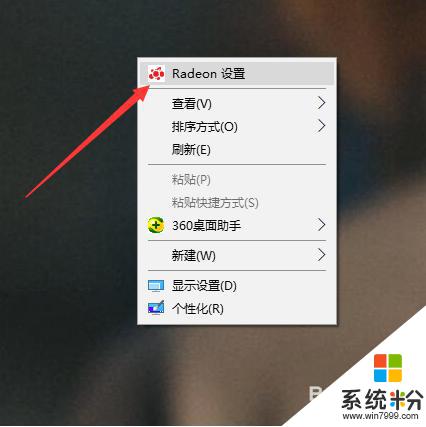
4.然後,在上方的五個選項中。我們點擊進入倒數第二個選項,也就是顯示器設置,如下圖。
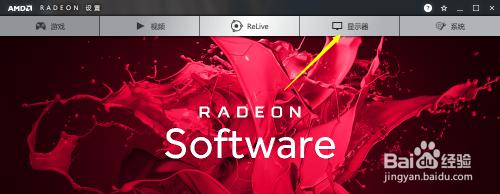
5.進入該界麵後,我們就可以看到當前已經連接到台式機的顯示器了。我們點擊右側的顏色設置。
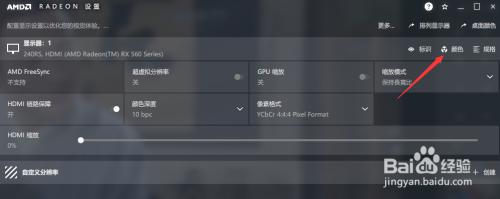
6.然後,在如下界麵,我們就可以在第一欄的亮度調節選項調節顯示器亮度了,拖動即可。
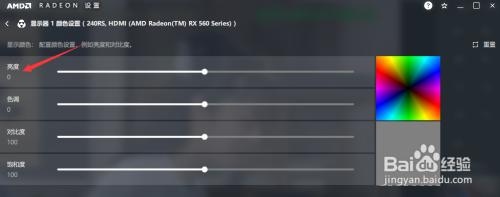
以上就是如何調節台式電腦亮度的全部內容,如果有任何問題,請按照小編的方法進行操作,希望能對大家有所幫助。